Админ панель сайта
По своей сути, Joomla – это очень гибкая CMS, но для того, чтобы правильно ее настроить, нужно знать хотя бы основы работы с ней. Исходя из того, что все основные изменения производятся из админ панели, есть необходимость немного рассказать о содержимом панели администратора и ее основных настройках.
Вход в админку Joomla
Итак, работа с любой админкой начинается с входа в нее. И Joomla не исключение. Для того, чтобы зайти в панель, пропишите в строке браузера: http://site.ru/administrator, после чего вы увидите окно входа в панель администратора:
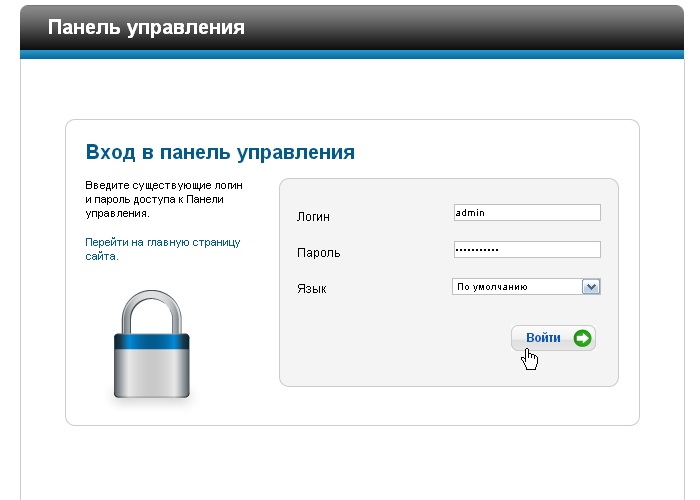
В принципе, в разных версиях Joomla окна входа немного отличаются, но суть одна и та же.
После успешного входа вы увидите панель управления с расположенными на ней значками:
Отсюда и можно изменять свой сайт. Но даже если вы зашли в админку, это не значит, что вы будете иметь доступ ко всему – это зависит от того, каким именно пользователем вы являетесь. Об этом дальше.
Пользователи админки
Всего в CMS Joomla к админ панели имеют доступ три вида пользователей: менеджер, администратор и супер администратор. Для того, чтобы узнать, каким именно пользователем являетесь вы, посмотрите на правую часть панели управления:

По умолчанию, если вы создали сайт, после входа в админ панель Joomla, вы должны быть супер администратором. Это значит, что вы имеете самые полные права из всех возможных пользователей, и владеете доступом ко всему сайту.
Менеджер может лишь редактировать медиафайлы, добавлять и удалять контент. Особенно это полезно, если вы собираетесь нанимать копирайтера – вы просто сможете доверить наполнение сайта ему, тем самым избавив себя от лишних забот.
Администратор имеет доступ к управлению пользователями, плагинами и т. д. Это особо полезно, если ваш сайт предполагает большое количество комментарием, или же общение между людьми (например форум).
Назначать пользователей может только супер администратор. Для этого перейдите в «Сайт» > «Пользователи». Там же можно установить полномочия того или иного пользователя.
Менеджер медиафайлов
На Joomla существует возможность управления медиафайлами прямиком из админ панели. Но редактировать можно не все – к медиафайлам здесь относится только те файлы, которые находятся в папке Images вашего сайта. Это очень удобно, так как не нужно каждый раз подключаться по FTP. Данный менеджер также позволяет создавать и редактировать папки, что еще больше облегчает работу.
Первичная настройка сайта
Для того, чтобы подготовить ваш сайт к полноценной работе, советую для начала настроить его. Для того, чтобы это сделать, следует перейти в меню «Сайт» > «Общие настройки».
На первой вкладке «Сайт» вы можете задать основные настройки, а именно – имя сайта, выбрать визуальный редактор, а также настроить для ну RSS ленты и прочие мелочи.
Вторая вкладка - «Система», позволяет прописать описание и ключевые слова всего сайта. К этому шагу я советую подойти ответственно, так как в дальнейшем это повлияет на отношение поисковых систем к вашему ресурсу, а также его тематическую направленность.
По сути, это основное, что нужно настроить на сайте после его установки. Конечно, никто не отменял установку плагинов, размещение контента и прочее, но это уже каждый делает по-разному.
